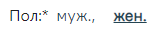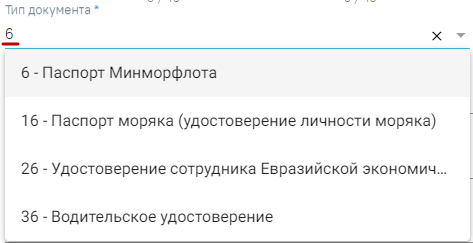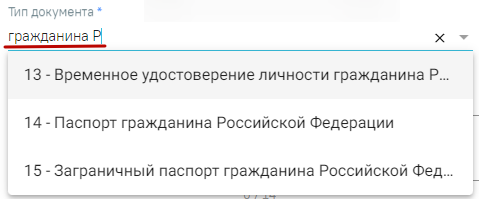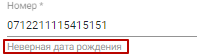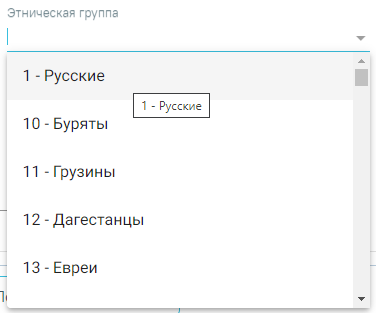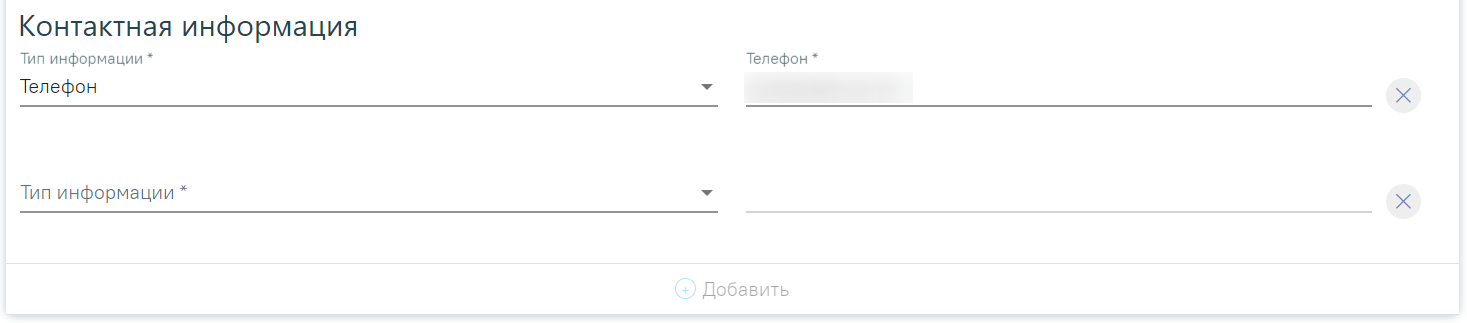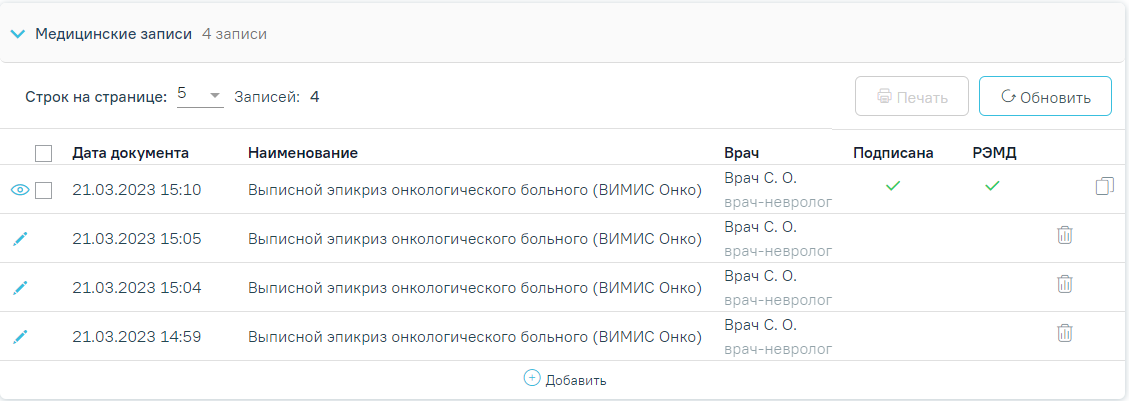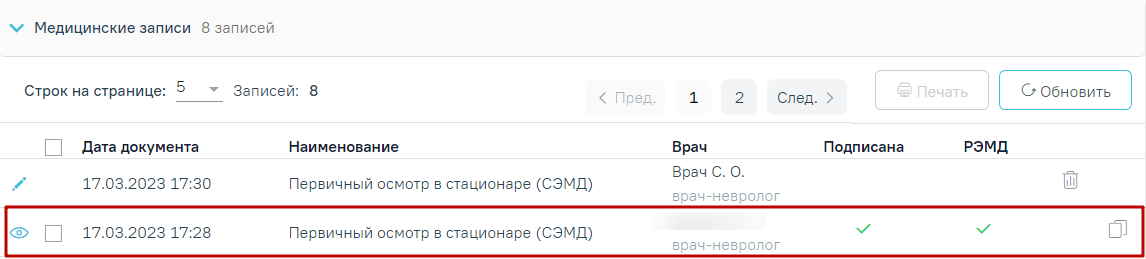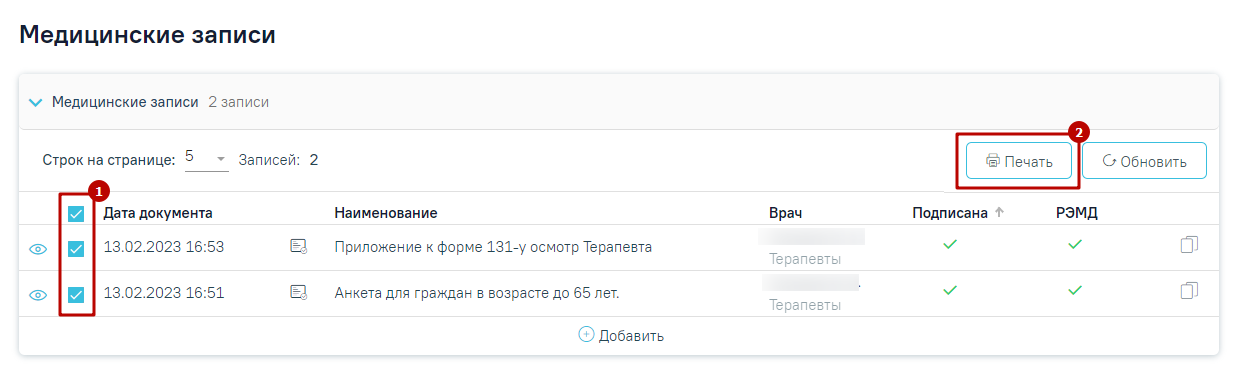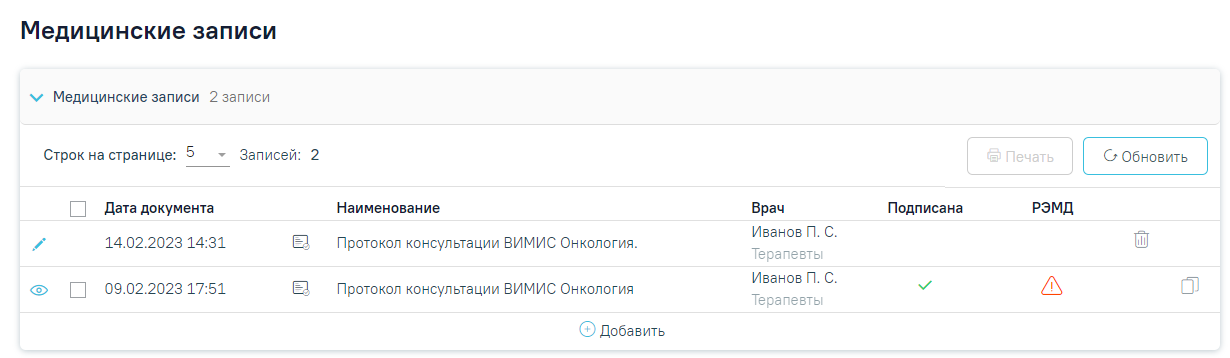.
| Оглавление |
|---|
Для работы с медицинской картой стационарного больного следует выбрать пациента в журнале (см. Работа с журналом пациентов стационара) либо создать новый стационарный случай с типом «Медицинская карта стационарного больного» (см. Создание стационарного случая). Отобразится форма работы с МКСБ:
...
| Выборка |
|---|
Блок «Персональные данные» заполняется пользователям с ролями «Врач приемного покоя», «Врач стационара». Пользователю с ролью «Медсестра» блок доступен только для просмотра. В блоке «Персональные данные» указываются персональные данные пациента: Блок «Персональные данные пациента» Часть полей блока автоматически заполнятся данными из источника, выбранного при создании стационарного случая. Блок «Персональные данные» содержит следующие поля:
Указание пола
Заполнение поля из справочника
Ошибка «Неверный формат СНИЛС» При заполнении поля «СНИЛС» выполняется проверка корректности контрольной суммы СНИЛС. Если введенное значение СНИЛС не прошло проверку, отображается подсказка о несовпадении контрольной суммы: Подсказка при неверной контрольной сумме СНИЛС При создании МКСБ в Системе выполняется проверка наличия действующей госпитализации в рамках одного периода по указанному СНИЛС пациента. Если на этот период уже имеется госпитализация с указанным СНИЛС, то при сохранении или подписании МКСБ отобразится соответствующее сообщение об ошибке. Сообщение о госпитализации пациента с указанным СНИЛС
Проверка корректности длины полиса b) проверка корректно введенного номера полиса. Если номер некорректен, под ним отобразится информационное сообщение: Проверка корректности номера полиса с) проверка соответствия номера полиса введенной дате рождения. Если номер некорректен, под ним отобразится информационное сообщение: Проверка соответствия дате рождения
При наведении курсора мыши на наименование страховой организации отображается всплывающая подсказка с указанием региона. Всплывающая подсказка
Справочник этнических групп Для карт с типом «История родов» в данном блоке доступны следующие поля:
Для добавления контактной информации следует нажать кнопку , после этого отобразятся поля для заполнения. В поле «Тип информации» можно указать следующую информацию: «Адрес», «Электронная почта», «Факс», «Другая контактная информация», «Телефон». Поле является обязательным для заполнения. В зависимости от типа меняется вид формы для ввода. Блок «Контактная информация» Для добавления новой строки контактной информации необходимо нажать кнопку «Добавить». Если требуется удалить контактную информацию, то необходимо нажать кнопку . Если обязательные поля не будут заполнены, то они будут выделены красным цветом. В случае если в поле «Особый случай» выбрано значение «3 - Мед. помощь оказана новорожденному», то все поля, кроме поля «Дата рождения» являются не обязательными для заполнения. Дата рождения не может быть меньше, чем 2 месяца от текущей даты. При создании МКСБ на основе МКАБ, поля «Номер телефона» и «Электронная почта» автоматически заполнятся значениями из МКАБ. Важно! В случае, если пациент поступил экстренно и нет возможности указания персональных данных, то необходимо в блоке «Поступление» в поле «Форма оказания медицинской помощи» выбрать значение «Экстренно» или «Неотложная». После этого появится возможность сохранения МКСБ без заполнения обязательных полей в блоке «Персональные данные». Для очистки всех заполненных полей блока «Персональные данные» следует нажать кнопку «Очистить», расположенную справа от заголовка «Персональные данные». Кнопка «Очистить» недоступна при в случаях:
При наведении на недоступную кнопку «Очистить» отобразится соответствующая вслывающая всплывающая подсказка.
|
...
Для создания новой карты проведения реанимации и интенсивной терапии необходимо нажать кнопку «Добавить», расположенную в нижней части блока после всех записей.
При добавлении или редактировании карты откроется форма «Карта проведения реанимации и интенсивной терапии».
Карта проведения реанимации и интенсивной терапии
...
- «Номер карты» – заполняется автоматически при сохранении карты. Поле недоступно для редактирования.
- «Дата и время начала» – по умолчанию заполняется текущей датой. Поле доступно для редактирования и заполняется выбором даты из календаря или вручную. Дата и время начала не может быть меньше даты и времени поступления поступления в стационар. Обязательно для заполнения.
- «Дата и время окончания» – заполняется выбором даты из календаря или вручную. Дата и время окончания не может быть больше текущей даты +1 день и больше даты окончания выбранного движения, если она установлена. Обязательно для заполнения.
- «Движение пациента» – заполняется автоматически текущем движением пациента. Если в блоке «Движения пациента по отделениям» указанно несколько отделений, то в данном поле можно выбрать одно из этих отделений. Поле обязательно для заполнения.
- «Рост, см» – автоматически заполняется последней записью о росте пациента в МКСБ. Поле доступно для редактирования, заполняется вручную с клавиатуры.
- «Вес, кг» – автоматически заполняется последней записью о весе пациента в МКСБ. Поле доступно для редактирования, заполняется вручную с клавиатуры.
- «Группа крови» – автоматически заполняется последней записью о группе крови пациента в МКСБ. Поле недоступно для редактирования.
- «Резус-принадлежность» – автоматически заполняется последней записью о резус-факторе пациента в МКСБ. Поле недоступно для редактирования.
- «Антиген K1 системы Kell» – автоматически заполняется последней записью об антигене К1 системы Kell пациента в МКСБ. Поле недоступно для редактирования.
- «Иные сведения групповой принадлежности крови (при наличии)» – автоматически заполняется данными в МКСБ. Поле недоступно для редактирования.
...
Работа с вкладкой «Ввод параметров» соответствует работе с вкладкой «Показатели здоровья».
Вкладка «Ввод параметров»
...
Вкладка отображается и доступна для просмотра если на вкладке «Ввод параметров» добавлено одно и более значения показателя.
Вкладка «Динамика наблюдений»
...
Ниже панели фильтрации расположена таблица отображения динамики показателей.
Таблица отображения динамики показателей
...
В блоке «Медицинские записи» отображаются все медицинские записи пациента. При создании МКСБ и переходе в блок «Медицинские записи» выполняется автоматическое сохранение карты.
Блок «Медицинские записи»
...
- нажав значок , запись откроется в новой вкладке «Просмотр медицинской записи».
- нажав на наименование с медицинской записью левой кнопкой мыши. Запись откроется в таблице с перечнем медицинских записей. Для данного способа возможен просмотр нескольких медицинских записей.
Просмотр нескольких медицинских записей
...
После подписи и отправки медицинской записи в РЭМД/ВИМИС, в списке медицинских записей пациента напротив созданной медицинской записи будет установлен флажок в столбцах «Подписана» и «РЭМД»:
Медицинская запись, отправленная в РЭМД
...
- нажав кнопку «Подписать и отправить» в таблице с перечнем медицинских записей.
Кнопка «Подписать и отправить» в таблице с перечнем медицинских записей
...
Распечатать можно только подписанную медицинскую запись. Для печати добавленной записи необходимо нажать кнопку «Печать/ЭМД». Для печати нескольких подписанных медицинских записей следует отметить необходимые записи, а затем нажать кнопку «Печать». Если необходимо распечатать медицинскую запись без колонтитулов, следует установить флажок . По умолчанию флажок выключен.
Множественная печать медицинских записей
...
Сохраненная медицинская запись отобразится в разделе. В столбце «Врач» отображается ФИО и должность врача сохранившего или подписавшего медицинскую запись.
Добавленная медицинская запись
...
| Выборка |
|---|
Работа с данным блоком доступна пользователю с ролью «Врач стационара», «Врач приемного отделения». В блоке «Направления» указываются сведения о направлениях на обследование и госпитализацию, неонатальный скрининг. Формирование направления на проведение неонатального скрининга производится в МКСБ новорожденного. В столбце «Дата направления» указывается дата и время выписки направления. Блок «Направления» Для добавления нового направления необходимо выбрать нужный тип направления из выпадающего списка и нажать кнопку «Создать». Создание направления Для направлений на консультацию с установленным признаком «Межотделенческая консультация», у которых назначен консультирующий врач, в столбце «Тип» дополнительно отображаются код и ФИО консультирующего врача.
Если при создании направления отсутствует основной диагноз например, отсутствует госпитализация, то в направлении будет отображаться диагноз приемного отделения. |
Для МКСБ по которым оформлена выписка или отказ от госпитализации создание новых направлений недоступно. При наведении курсора мыши отобразится всплывающая подсказка.
Всплывающая подсказка
...